Jak bezprzewodowo zsynchronizować swój Windows Phone 7 z Zune
Mobilny Telefon Windows / / March 19, 2020
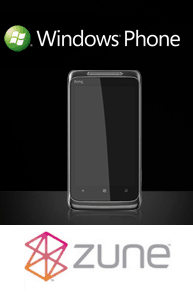 Nienawidzę podłączać telefonu. Niestety jest to jedyny sposób na synchronizowanie z nią nowej muzyki, podcastów i filmów. To znaczy, dopóki Zune nie wprowadził synchronizacji bezprzewodowej dla Windows Phone 7.
Nienawidzę podłączać telefonu. Niestety jest to jedyny sposób na synchronizowanie z nią nowej muzyki, podcastów i filmów. To znaczy, dopóki Zune nie wprowadził synchronizacji bezprzewodowej dla Windows Phone 7.
Ta wspaniała funkcja korzysta z domowej sieci bezprzewodowej, aby automatycznie synchronizować utwory z kolekcji Zune z Windows Phone 7. Synchronizacja bezprzewodowa umożliwia przeciąganie i upuszczanie zawartości na telefonie, a także pozwala na cichą synchronizację przez Wi-Fi przy następnym podłączeniu do zasilania sieciowego. Nigdy więcej kabli USB! Oto jak to zrobić:
Konfigurowanie bezprzewodowej synchronizacji w Zune
Krok pierwszy
Zainstaluj Zune, podłącz swój Windows Phone 7 lub Zune HD i skonfiguruj go z komputerem.
Krok drugi
Jeśli nie ma Cię jeszcze na stronie podsumowania Windows Phone 7, Kliknij ikona urządzenia w lewym dolnym rogu.
Kliknij Wyświetl opcje synchronizacji. Upewnij się, że urządzenie jest podłączone do komputera kablem USB.
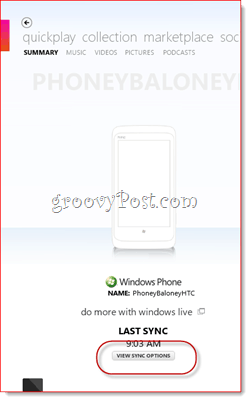
Krok trzeci
w Telefon patka, Kliknij Opcje synchronizacji
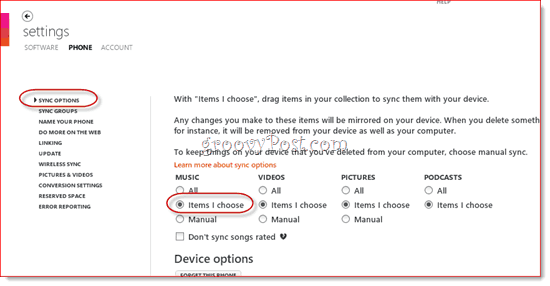
Nie zapomnij Kliknij dobrze aby zapisać zmiany.
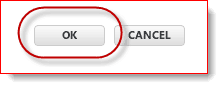
Krok czwarty
Wrócić do Opcje synchronizacji. w Telefon patka, KliknijSynchronizacja bezprzewodowa. Upewnij się, że zarówno komputer, jak i telefon są podłączone do tej samej sieci bezprzewodowej. Możesz wybrać sieć bezprzewodową w swoim telefonie, wchodząc do Ustawienia> System menu. Po nawiązaniu połączenia sieć zostanie wyświetlona obok Status: w Zune.
Kliknij Skonfiguruj synchronizację bezprzewodową.
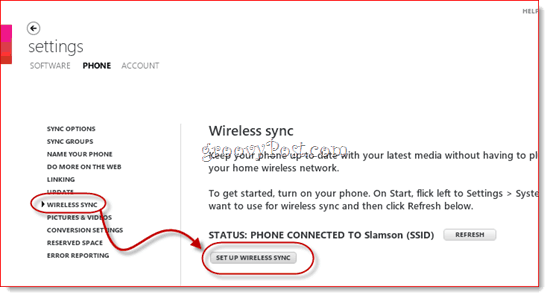
Krok piąty
Potwierdź sieć, której chcesz używać do synchronizacji bezprzewodowej. Nie musisz tu nic zmieniać, po prostu Kliknij Kolejny.
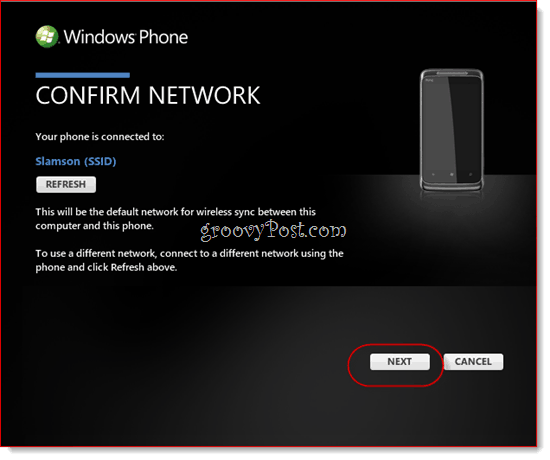
Krok szósty
Kliknij tak po wyświetleniu monitu Kontrola konta użytkownika.
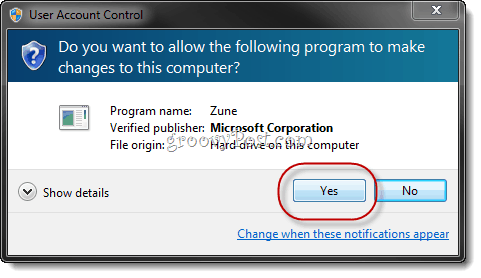
Synchronizacja bezprzewodowa zostanie teraz skonfigurowana. Kliknij Gotowy.
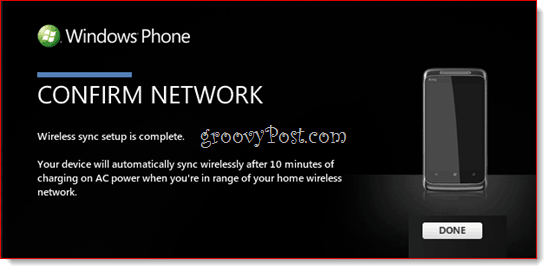
Możesz teraz odłączyć Windows Phone 7 od komputera.
Bezprzewodowa synchronizacja utworów i filmów z Windows Phone 7
Krok pierwszy
Podłącz swój Windows Phone 7 do zasilania sieciowego. Ważne: musi to być adapter ścienny. Synchronizacja bezprzewodowa nie działa, jeśli jest podłączona przez USB lub do ładowarki samochodowej. Ponadto akumulator ma średnie ładowanie (połowa ikony baterii).

Krok drugi
Uruchom Zune i KliknijKolekcja.
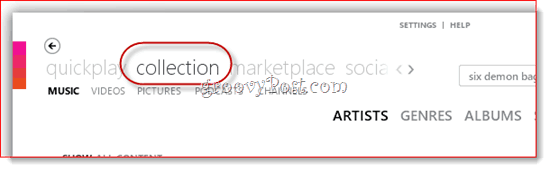
Krok trzeci
Przeciągnij i upuść utwory lub albumy na ikonę telefonu w lewym dolnym rogu.
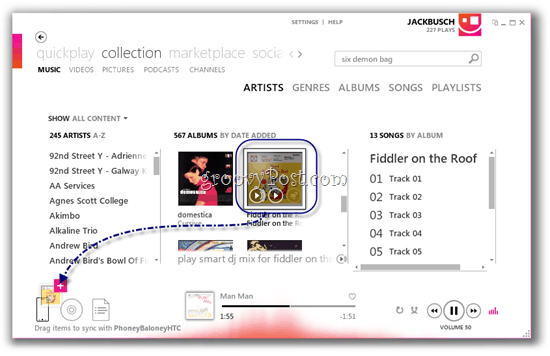
Krok czwarty
Pozostaw system Windows Phone 7 lub Zune podłączony do zasilania sieciowego bez interakcji z telefonem. Podświetlenie musi być wyłączone i nie można odtwarzać żadnej muzyki ani wideo. Rozpoczęcie synchronizacji bezprzewodowej może potrwać 15 minut. Synchronizacja rozpocznie się automatycznie, nawet jeśli Zune jest zamknięty. Ikona telefonu zostanie animowana, a po rozpoczęciu synchronizacji zobaczysz postęp synchronizacji.
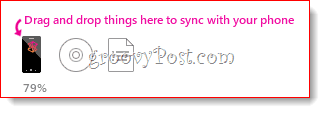
To wszystko. Jeśli masz problemy, upewnij się, że po podłączeniu do sieci bezprzewodowej na komputerze wybierasz Dom sieć zamiast Pracy lub Publicznej. Ze względów bezpieczeństwa synchronizacja bezprzewodowa działa tylko w domowych sieciach WiFi. Ponadto obecnie nie ma możliwości wymuszenia ręcznej synchronizacji lub synchronizacji bez zasilania sieciowego. Dzieje się tak, ponieważ Windows Phone 7 automatycznie wyłącza połączenie Wi-Fi, gdy nie jest używane i nie ładuje się w celu oszczędzania baterii.



